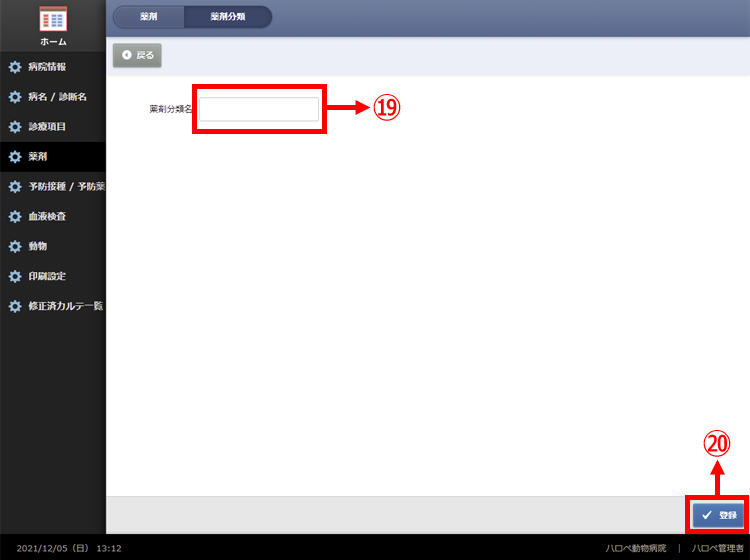ハロペHご契約時にエクセルのドキュメントで作成いただいた薬剤名が表示されます。特に変更がなければ初期設定のままご利用ください。新たな薬剤を追加したり、金額の変更や使用しなくなった薬剤の停止などを行う場合は、以下の手順で編集→更新してください。
一般業務設定 > 薬剤
・ホームページの「一般業務設定」ボタン〈①〉をクリック。
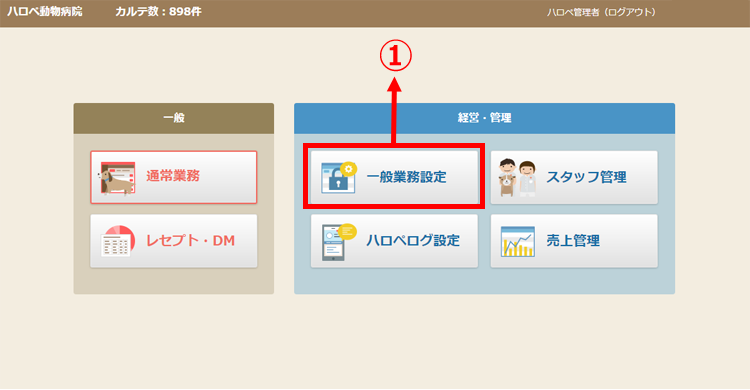
■登録済みの商品名/薬剤名を検索・修正する
・画面左サイドの縦帯から「薬剤」〈②〉クリックすると、登録済みの薬剤名が一覧表示されます。スクロールして薬剤を探します。
・見つからないときは「商品名/薬剤名」欄〈③〉に商品名または薬剤名をテキスト入力して検索してください。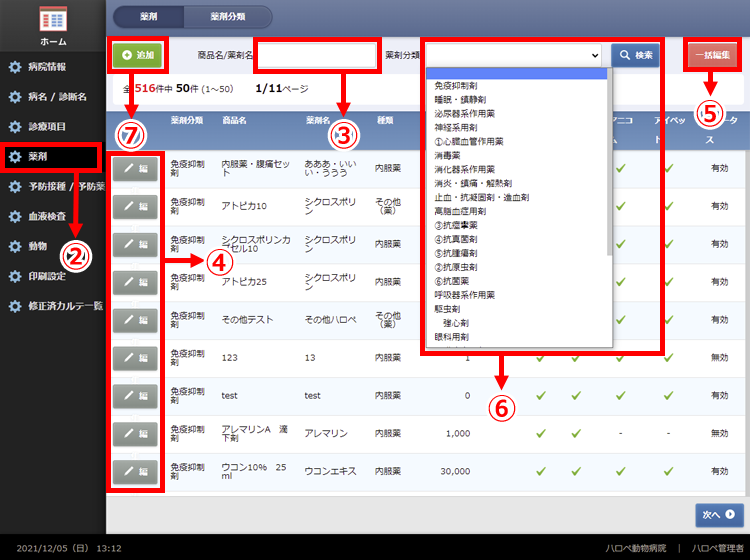
・登録済みの商品名/薬剤名を修正したいときは、項目名の頭の「編集」〈④〉ボタンをクリックして編集します。
・一覧表示されている商品名/薬剤名をまとめて修正したいときは、ページ右上の「一括編集」ボタン〈⑤〉をクリックして一括編集画面を表示。50項目ずつまとめて修正することができます。
■商品名/薬剤名をカテゴリ別に表示する
・登録済みの商品名/薬剤名をカテゴリ別に一覧表示したいときは、「薬剤分類」プルダウンメニュー〈⑥〉を選択して検索してください。
■商品名/薬剤名を新規に追加する
・「+追加」ボタン〈⑦〉をクリックすると、商品名/薬剤名の登録画面が表示されます。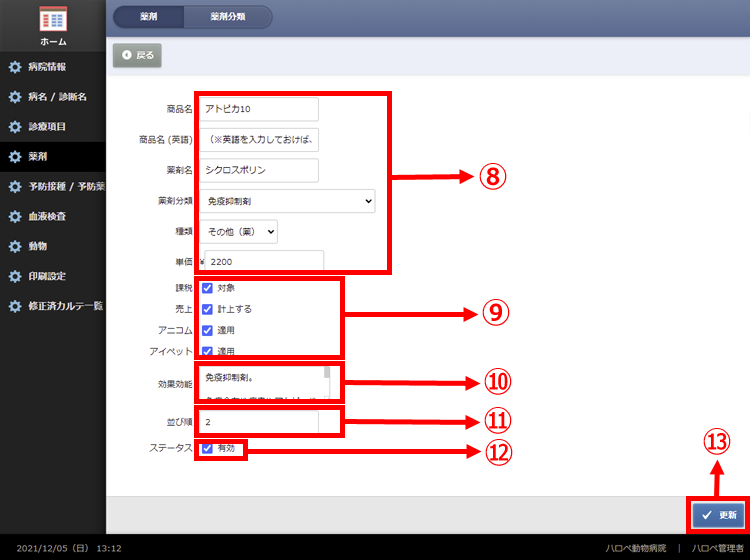
商品名/薬剤名をテキストで入力し、「薬剤分類」プルダウンメニューからカテゴリを選択します。続いて「種類」プルダウンメニューから内服薬、外用薬などの種類を選択します。
・「価格」を税抜きで入力します〈⑧〉。
・各チェックボックス〈⑨〉〈12〉のON/OFFは、以下の表を参考にしてください。
| 課税 | 消費税の課税対象になる診療項目に〈レ〉を付けます。 (※狂犬病予防注射済票、登録手数料などは非課税です。詳しくは各自治体にご確認ください) |
| 売上 | 病院の会計に計上する診療項目に〈レ〉を付けます。 (※狂犬病予防注射済票、登録手数料などは売上対象外です。詳しくは税務署・税理士にご確認ください) |
| アニコム | アニコム損害保険株式会社がペット保険の対象に認定している診療項目に〈レ〉を付けます。 (※ペット保険オプションご契約の病院様のみ。詳しくはアニコム損害保険株式会社にご確認ください) |
| アイペット | アイペット損害保険株式会社がペット保険の対象に認定している診療項目に〈レ〉を付けます。 (※ペット保険オプションご契約の病院様のみ。詳しくはアイペット損害保険株式会社にご確認ください) |
| ステータス | 稼働中の診療項目には、すべて〈レ〉を付けます。 有効のチェックを外すと会計画面に表示されなくなりますので、ご注意ください。 使用しなくなった商品/薬剤は「有効」のチェックを外します。 |
・「効果効能」〈⑩〉をテキストで入力します。
・「並び順」〈11〉を整数(1、2,3….)で設定します。数字が若い項目が会計画面で上位に表示されます。空欄にすると、サブカテゴリの一番下に表示されます。
・画面右下の「登録」ボタン〈13〉をクリックして完了です。
ご注意
・ハロペHでは、カルテの過去情報を保護するため一度登録した商品/薬剤を完全削除することができません。使用しなくなった商品/薬剤については、ステータス〈12〉の有効チェック〈レ〉を外してください。以後、会計画面に表示されなくなります。
・「商品名」「薬剤分類」「種類」「効果効能」は、お薬の説明書(処方箋)に〈14〉のように印字されます。
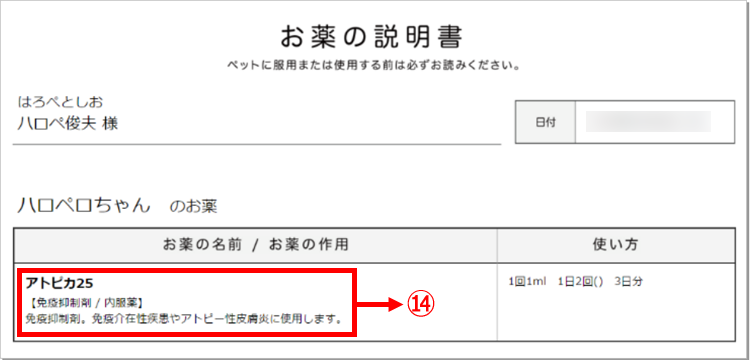
ご注意
・お薬の説明書(処方箋)の発行や投薬履歴の管理機能をご利用にならない場合、「薬剤名」「薬剤種類」〈8〉「効果効能」〈10〉の登録は不要です。
一般業務設定 > 薬剤 > 薬剤分類
■登録済みの薬剤分類名を修正する
・画面上部の「薬剤分類」〈15〉をクリックすると、登録済みの薬剤分類名が一覧表示されます。

・登録済みの薬剤分類名を修正したいときは、項目名の頭の「編集」ボタン〈17〉をクリックして編集します。
・一覧表示されている薬剤分類名をまとめて修正したいときは、ページ右上の「一括編集」ボタン〈16〉をクリックして一括編集画面を表示します。
■薬剤分類名を新規に追加する
・「+追加」ボタン〈18〉をクリックすると、薬剤分類の登録画面が表示されます。薬剤分類名〈19〉をテキストで入力し、画面右下の「登録」ボタン〈20〉をクリックして登録します。